如何给多个PDF加图章?是否有简便方法实现PDF添加图章?
想要给多个PDF文件添加图章,却不知从何下手?别担心,本文将教你如何快速轻松地实现这一目标。无论是对于工作文档还是个人文件,为其加上个性化的图章可以让文件更具专业感和独特性。跟随我们的步骤,你将学会如何在几分钟内为多个PDF文件添加图章,提升文件的可信度和可读性。让我们一起开始吧!
PDF编辑器如何插入PDF图章?
想要在PDF文档中进行盖章操作的话,那必然是需要使用到PDF编辑器自带的插入PDF图章的功能。如果有需要进行PDF盖章的小伙伴,可以先过来学习一下PDF插入图章这个技能。只要学会这个PDF图章插入技能后,就可以进行盖章操作了。
福昕PDF编辑器是福昕旗下最具代表性的PDF编辑工具。我们常见的PD文件操作都可以通过福昕PDF编辑器实现,主要包括PDF文件编辑、PDF文件合并拆分、PDF格式转换、PDF增删水印以及其他一些操作。下面主要展示PDF添加图章的方法。

步骤一:将PDF文件打开
首先需要下载【福昕PDF编辑器】,下载完毕,安装在电脑上即可。双击打开【福昕PDF编辑器】,点击打开,将PDF文件打开。
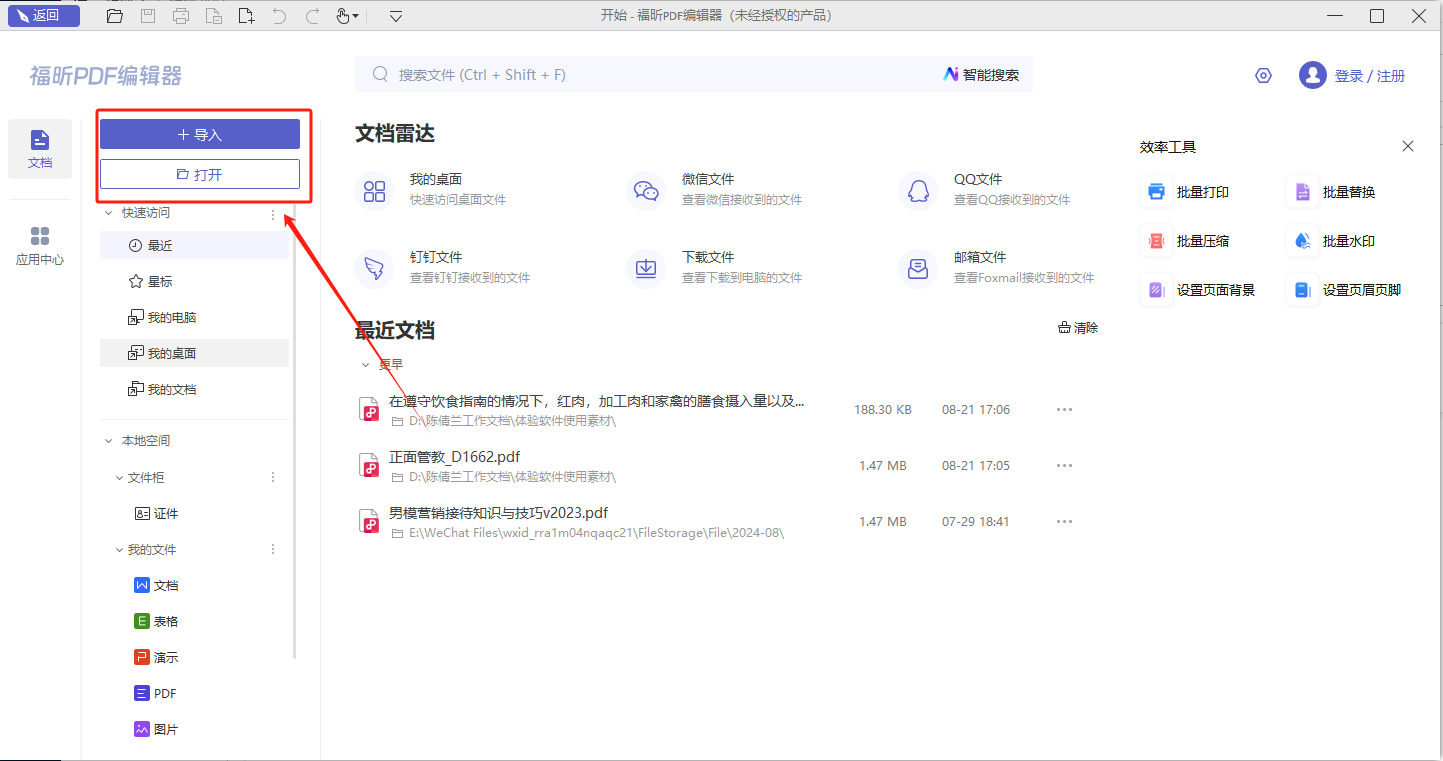
步骤二:【注释】-【图章】
各位小伙伴在PDF文档导入后,点击页面顶部【注释】栏,找到【图章】并单击,就可以开始添加图章啦。
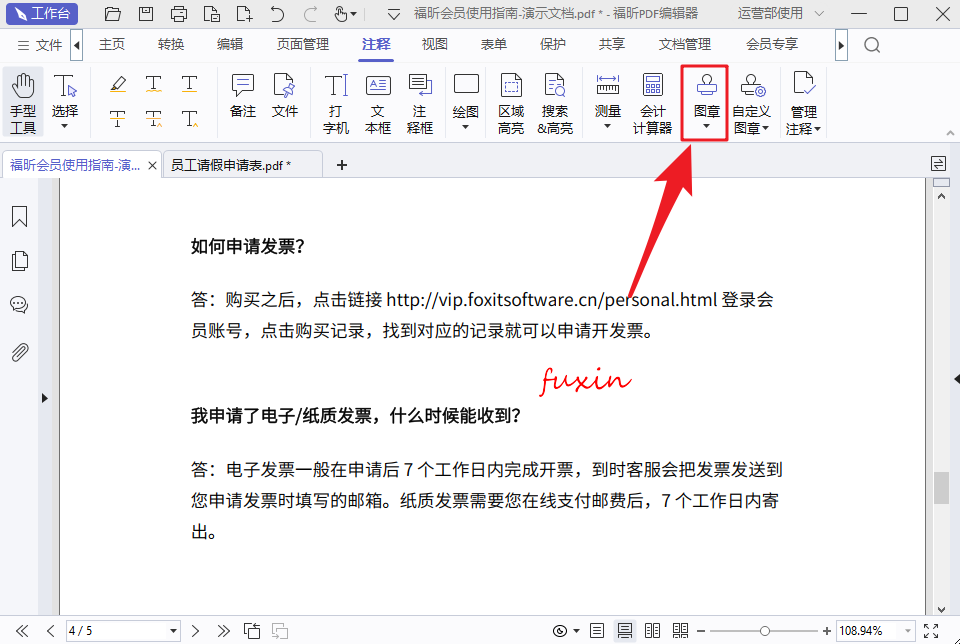
步骤三:保存PDF文件
在添加好了图章之后,小伙伴们记得要保存PDF文件哦,不然之前就白操作了哦。
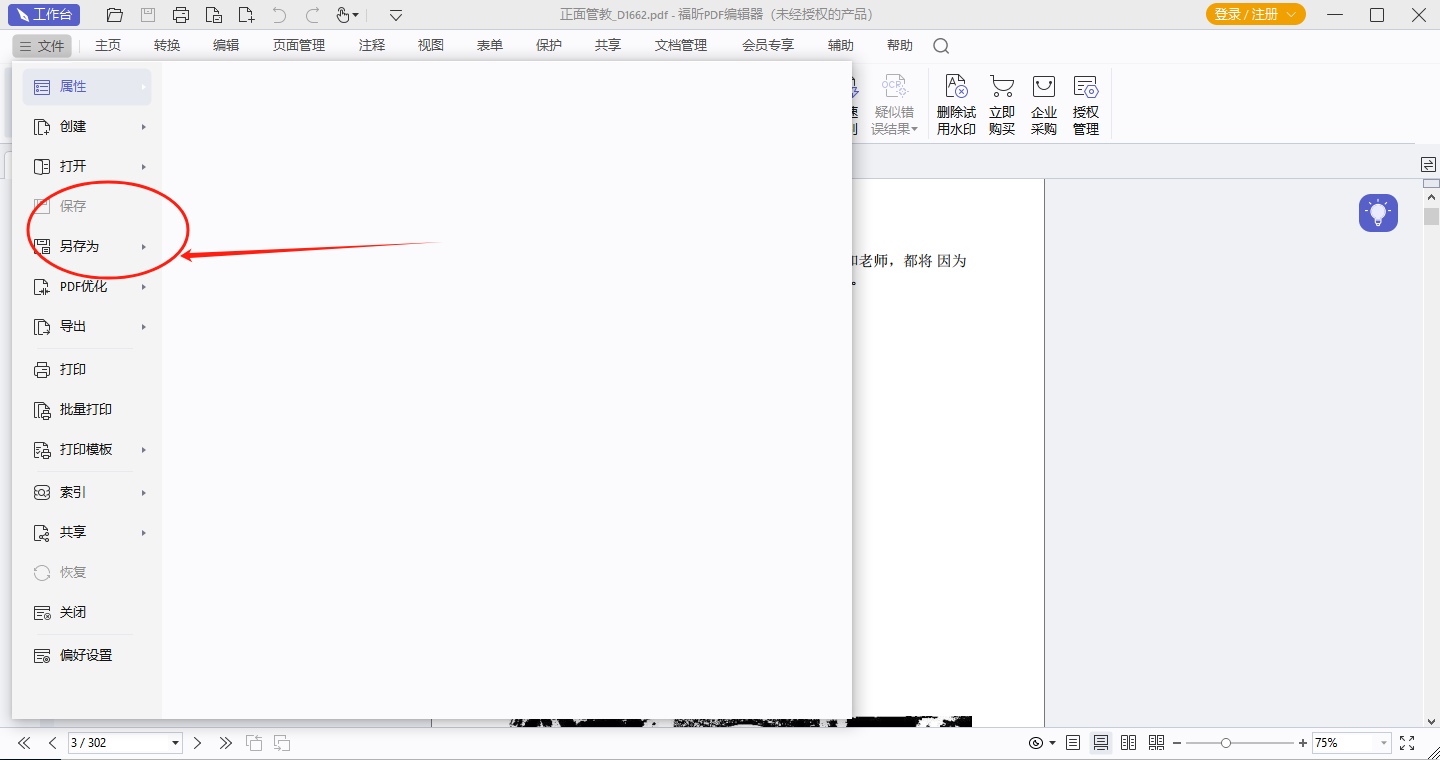
如果您对软件/工具使用教程有任何疑问,可咨询问客服:s.xlb-growth.com/0UNR1?e=QsjC6j9p(黏贴链接至微信打开),提供免费的教程指导服务。
PDF阅读器如何在PDF里插入图章?
PDF文件可以插入图章?其实,在PDF阅读器里有非常多的实用小工具,能够帮助我们更便捷地使用PDF文件,千万不要以为PDF阅读器只能用来阅读PDF文件哦。今天小编我就来介绍一下PDF自定义图章工具怎么使用吧。小伙伴们想不想要知道呢?

步骤一:将PDF文件打开
首先需要下载【福昕PDF阅读器】,下载完毕,安装在电脑上即可。双击打开【福昕PDF阅读器】,点击打开,将PDF文件打开。
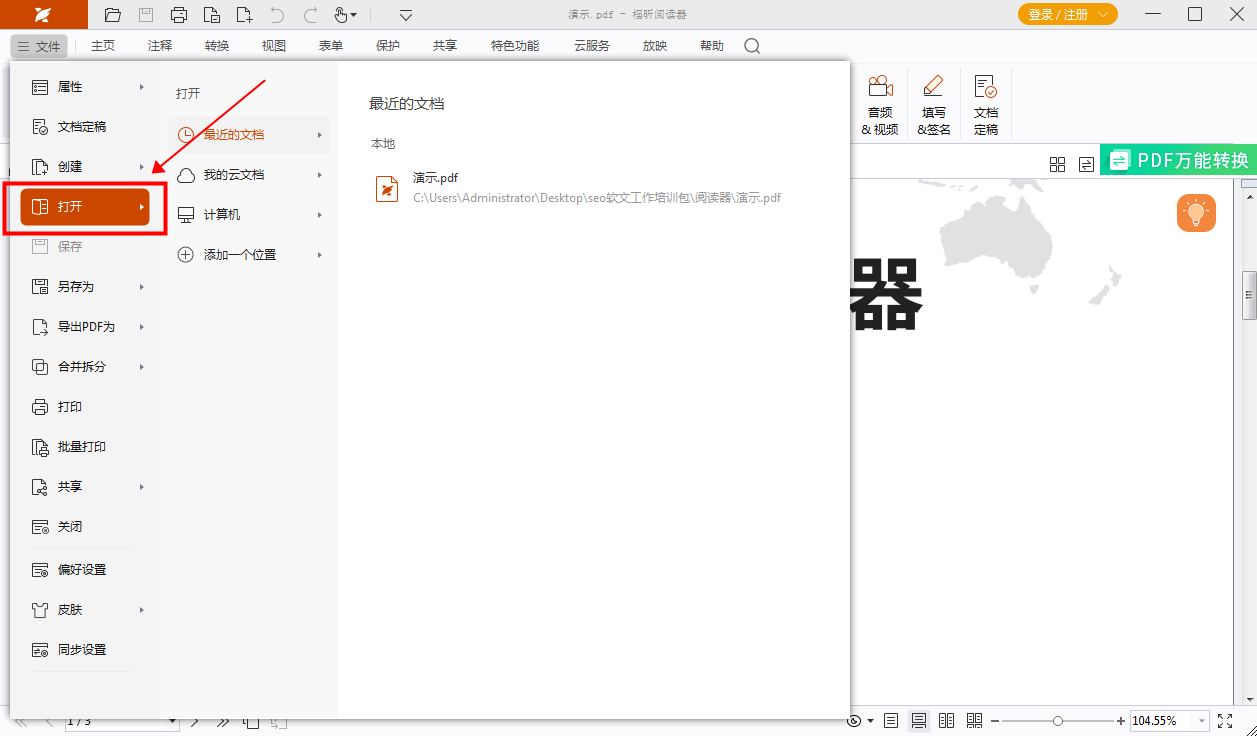
步骤二:【注释】-【图章】
各位小伙伴在PDF文档导入后,点击页面顶部【注释】栏,找到【图章】并单击,就可以开始添加图章啦。
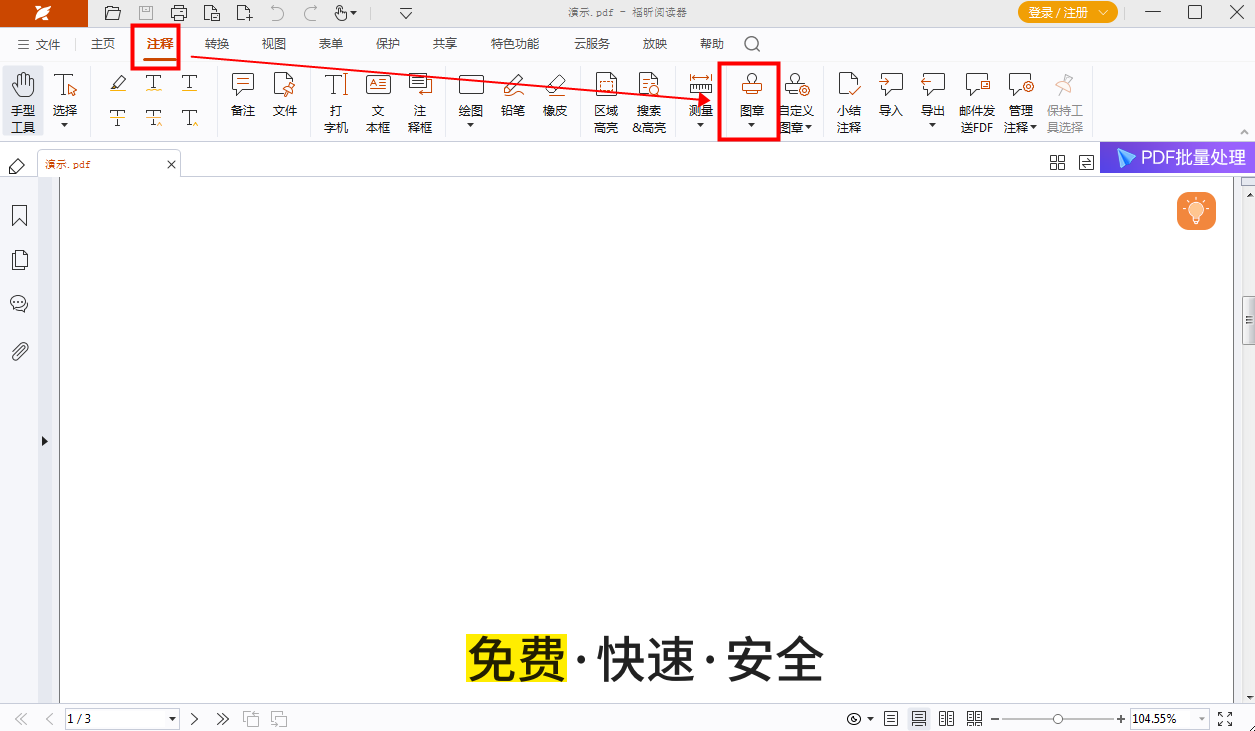
PDF编辑器MAC版如何插入PDF图章?
关于如何插入PDF图章的操作步骤,小编已经为大家整理出一个完整的教程并且会将这个教程放在下方。想知道如何进行PDF图章添加的小伙伴,千万不要错过下面这个教程。教程中干货满满,相信大家只要打开观看就可以快速掌握了。

步骤一:将PDF文件打开
首先需要下载【福昕PDF编辑器MAC版】,下载完毕,安装在电脑上即可。双击打开【福昕PDF编辑器MAC版】,点击打开,将PDF文件打开。
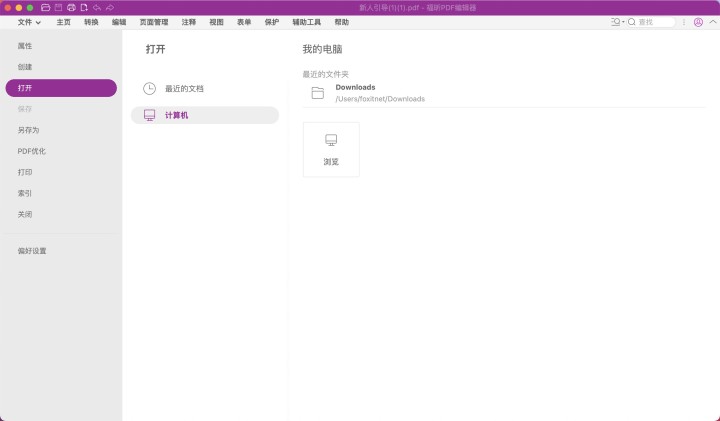
步骤二:【注释】-【图章】
各位小伙伴在PDF文档导入后,点击页面顶部【注释】栏,找到【图章】并单击,就可以开始添加图章啦。
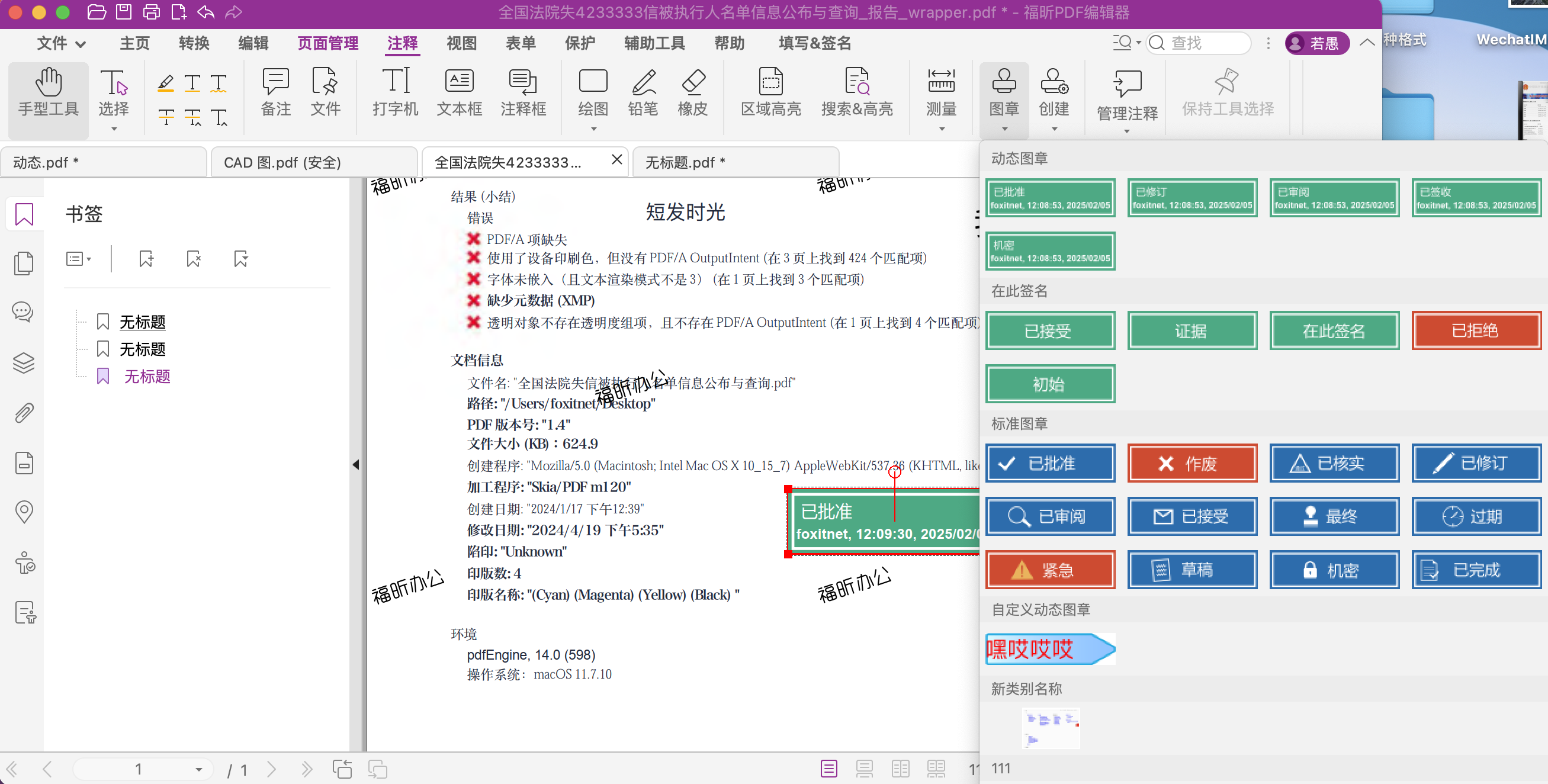
使用福昕PDF编辑器给多个PDF文件加图章非常简单。首先,打开软件并选择“工具”>“编辑文档”>“图章”选项。然后,点击“添加图章”按钮并选择所需的图章文件。接下来,将图章拖放到需要签章的位置并调整大小和旋转角度。最后,保存并应用这些修改到所有的PDF文件中。通过这种方式,您可以快速、方便地给多个PDF文件添加图章,提高工作效率。
本文地址:https://www.foxitsoftware.cn/company/product/13187.html
版权声明:除非特别标注,否则均为本站原创文章,转载时请以链接形式注明文章出处。






